SOMATOを起動しFileメニューのLoad Sculpt/OBJを選択してスカルプマップを読み込みます。
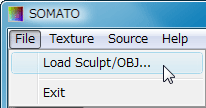
画面の右側にスカルプの形が表示されます。0~5のボタンを押すと投影される向きが変わります。
次にSourceメニューのLoadを選択してサンマの写真を読み込み4ボタンを押します。
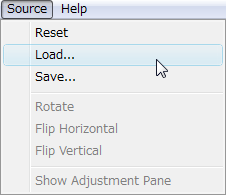
もともとサンマの写真を元に形を作っていますので,スカルプの形とサンマの形は同じになっています。ですからテクスチャと形を合わせるための微調整は必要ないです。これがTATARAとSOMATOを併せて使うメリットです。
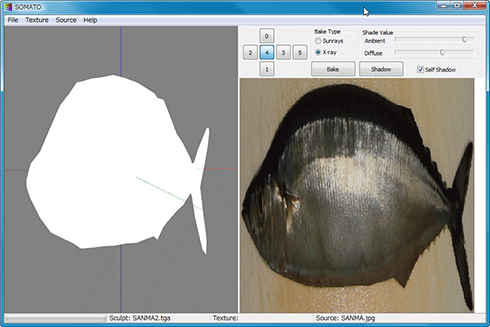
Bake Typeを選択します。Sunraysは太陽光線のように光の当たっているところにテクスチャを投影します。
X-rayはレントゲンのように裏側までテクスチャを投影します。今回は表裏同じテクスチャでよいので,X-rayをチェックします。
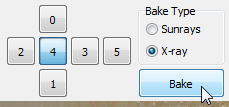
そしてBakeボタンを押します。
するとテクスチャが完成しました。プレビューで確認できます。
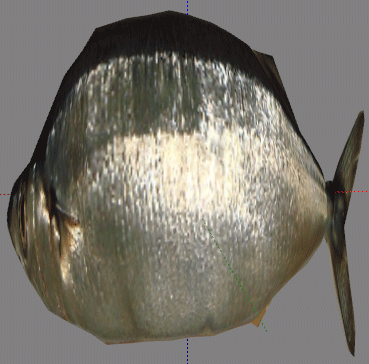
TextureメニューのSaveを選択しテクスチャを保存します。
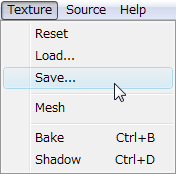
以下が完成したテクスチャです。テクスチャは512x512で作成されます。

もう一度TATARAを起動して作成したスカルプマップを読み込み,最大化しておきましょう。
テクスチャはスカルプマップテッドプリムを最大化してもずれません。
FileメニューのLoadを選択してサンマのスカルプマップを読み込みます。
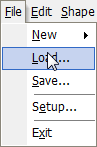
TextureメニューのLoadを選択してサンマのテクスチャを読み込みます。
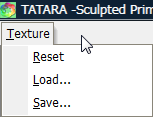
以下のようにメッシュが入ってテクスチャが表示されます。
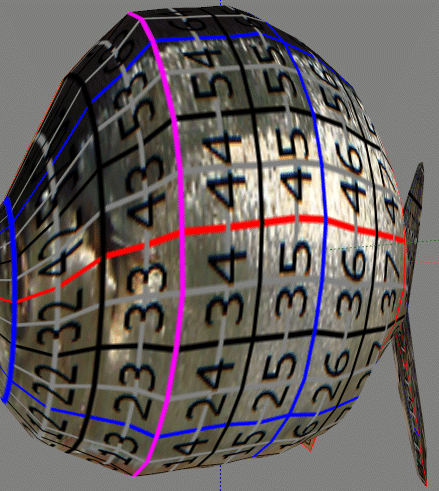
VeiwメニューのDisp Meshを選択するとテクスチャのメッシュが表示されなくなります。
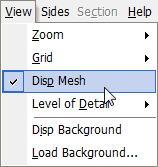
EditメニューのMaximizeを選択し,スカルプマップを最大化します。
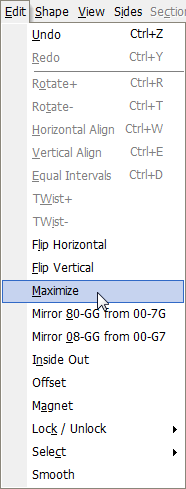
テクスチャがずれていないことがわかります。
次回はインワールドにアップします。



